Отправка неформализованного документа с подписанием
Для отправки и подписания в неформализованный документ при настройке модуля должна быть добавлена кнопка Подписать и отправить с обработчиком. После нажатия на нее будет запрос сертификата и выбор ящика
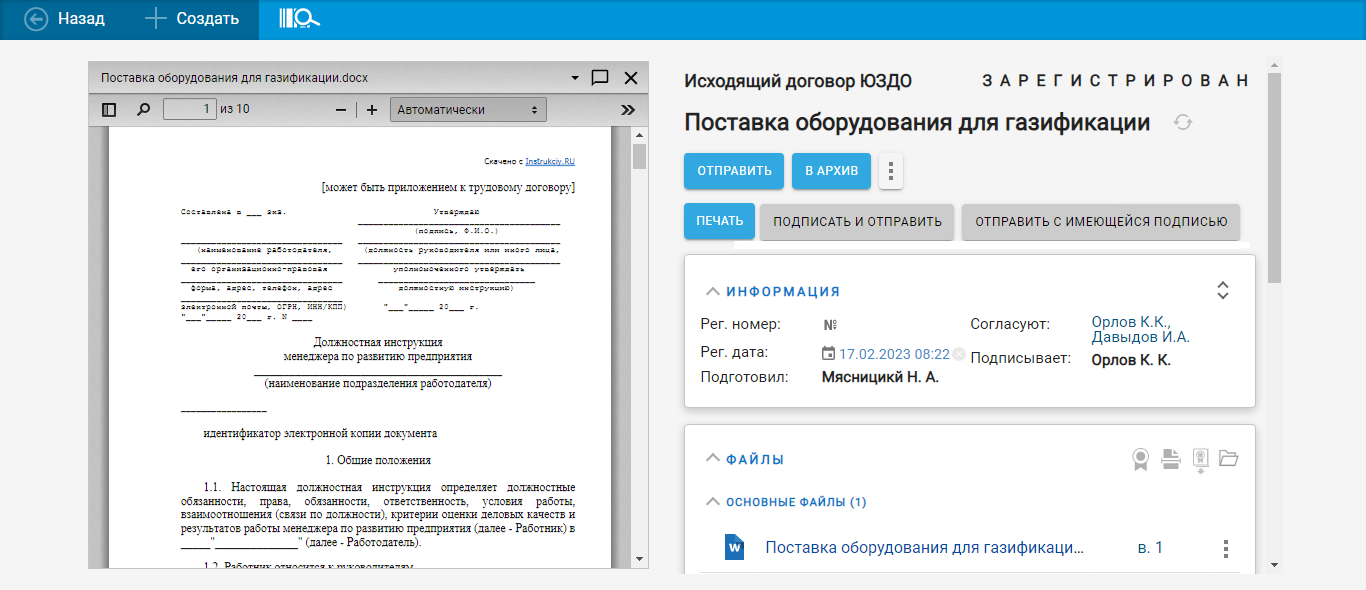
Если отправляемые документы были подписаны квалифицированной подписью на предыдущих этапах работы с документом (например, при согласовании), при отправке с подписанием существующая ЭП будет перезаписана. Для отправки документа с сохранением существующей ЭП следуйте инструкции Отправка подписанного неформализованного документа.
-
Откройте отправляемый документ.
В документе должны быть указаны Получатели — контрагенты, которым будет отправлен документ.
-
Нажмите на кнопку Отправить с существующей подписью и в раскрывающемся меню выберите Подписать.
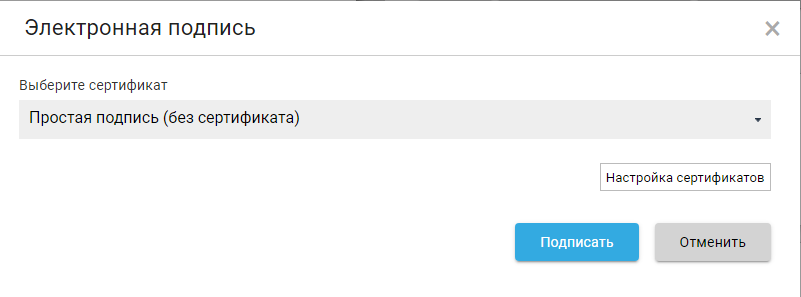 Рисунок 2. Выберите сертификат электронной подписи
Рисунок 2. Выберите сертификат электронной подписи -
Выберите любой сертификат из списка, чтобы подписать документ усиленной локальной или облачной подписью.
-
Нажмите кнопку Отправить на ленте карточки (кнопка добавляется администратором, название может не совпадать).
Отправка выполняется Без выбора отправляемых файлов.
В данном режиме отправляются только основные файлы документа. Дополнительные файлы не отправляются.
Будет открыто окно отправки документа с выбором ящика, с которого будет отправлен документ.
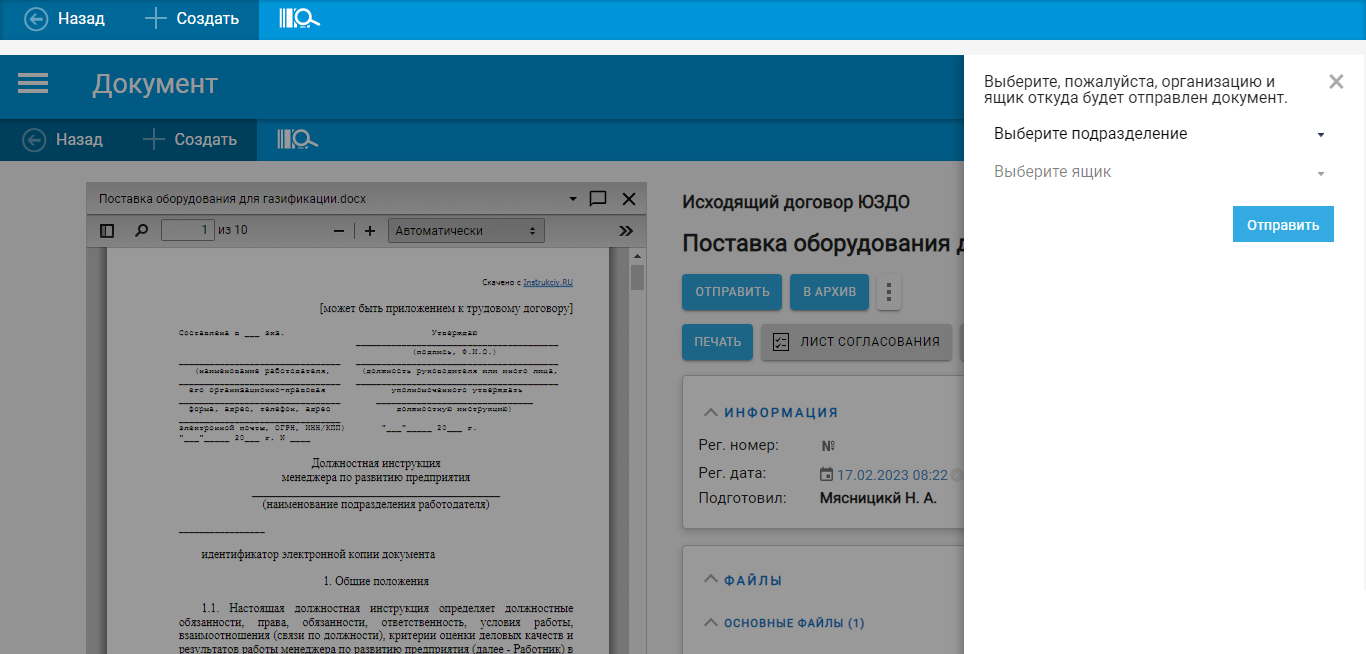 Рисунок 3. Окно отправки документа с выбором ящика
Рисунок 3. Окно отправки документа с выбором ящика -
Выберите подразделение из списка или организацию, от имени которой отправляется документ.
В списке приведены организации, загруженные в Справочник настроек операторов ЮЗДО из системы оператора ЭДО.
-
Нажмите кнопку Отправить.
Документы будут отправлены контрагентам на подпись в течении некоторого времени. Состояние отправки документов можно отслеживать с помощью Журнала обмена ЮЗДО.